At administrere et musikbibliotek tager tid og kræfter. Medmindre du begynder med tankegangen for at holde tingene organiserede, vil du i sidste ende ende med lidt oprydning til senere at gøre. Oprydningen kan være tidskrævende, hvis du har brug for at opdatere ID3-tags, eller det kan være enkelt som at finde albumbilleder og tilføje det til dine musikfiler. Hvis du bruger Windows Media Player eller Music-appen (Windows 8 & 10), er det sådan, hvordan du kan tilføje albumgrafik til en musikfil og opdatere dens ID3-oplysninger uden brug af ekstra apps.
Tilføjelse af albumkunst
Den første ting, du vil gøre, er at finde albumkunsttil din musik og for at holde tingene organiserede kan du muligvis gemme det hele i den samme mappe. Alle numre, som Windows Media Player genkender at er fra det samme album, opdateres automatisk med den nye kunst, når du har tilføjet det. Denne tilknytning er afhængig af tilgængeligheden af oplysningerne i sporfilene.
Højreklik på albumkunstbilledet og vælg 'Kopier' i genvejsmenuen.

Åbn derefter Windows Media Player og gå tilFanen Album. Søg efter det album, du vil tilføje albumgrafikken til, og højreklik på det. I genvejsmenuen ser du indstillingen 'Indsæt albumkunst'. Vælg det for at tilføje albumbillede til sporet.
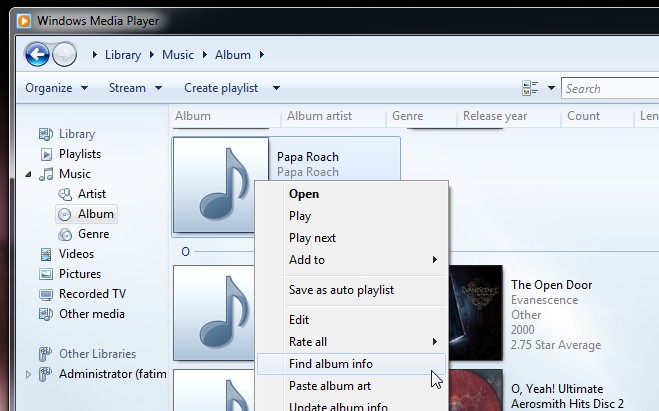
Tilføjelse af ID3-tags
Det er meget lettere at tilføje ID3-tags i Windows 8 & 10end det er i Windows 7, men det er stadig kan. Processen er forenklet eller kompliceret af kvaliteten af de oplysninger, der allerede findes i musikfilen.
I Windows Media Player skal du gå til albumfanen ogVælg det album, du har brug for at tilføje ID3-tags til. Du har sandsynligvis flere sange, der er knyttet til et album. Husk, at sporene skal tilknyttes det rigtige album for at dette skal fungere. Hvis informationen mangler i flere numre, vil de sandsynligvis blive samlet i et 'Ukendt' album.
Højreklik på albummet, og klik på 'Find albuminfo'. Windows Media Player vil søge online efter albummet og forsøge at bestemme udgivelsesåret, spornumre for de respektive sange osv. Vælg det rigtige resultat og klik på Næste.
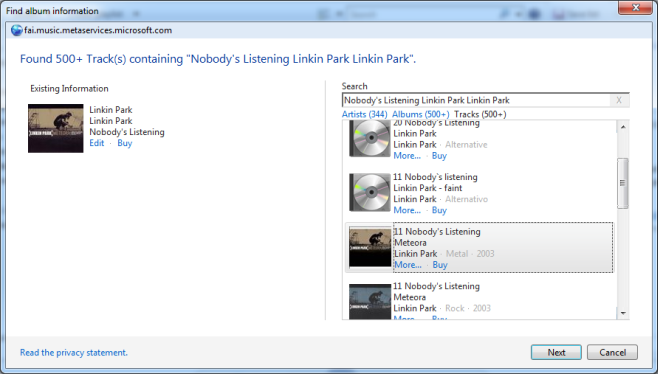
Hvis intet er 100% korrekt, skal du vælge det nærmeste resultat og derefter redigere det ved at klikke på knappen 'Rediger'.
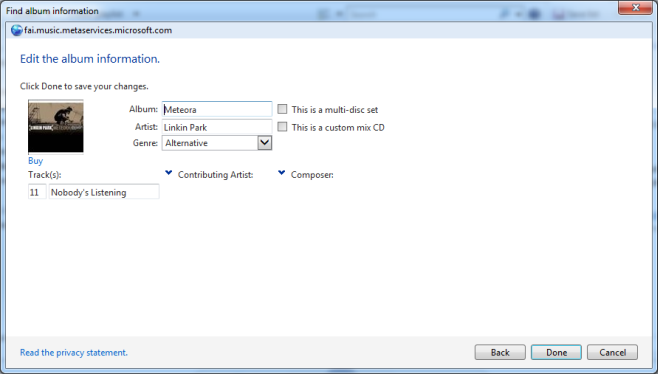
Windows 8 & 10 Music App
Musik-appen er meget lettere at arbejde med, når det kommer til redigering / tilføjelse af ID3-tags. Åbn appen, og klik på knappen mere. Vælg 'Find albuminfo'.
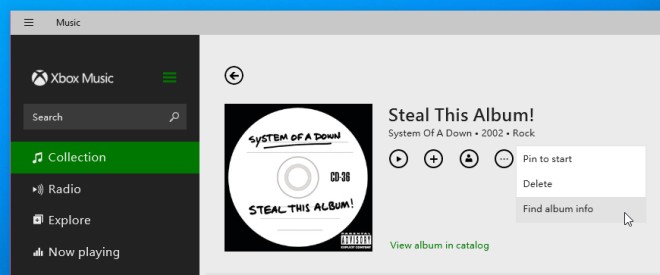
Ligesom Windows Media Player-appen, vil du få en liste over mulige kampe for albummet og sange, der er knyttet til det. Vælg den korrekte eller næsten rigtige, og rediger den om nødvendigt.
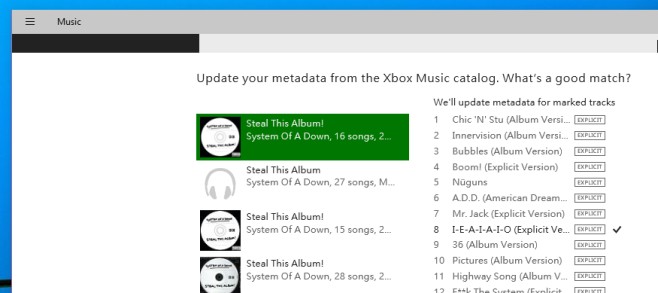
For begge apps afspejles ændringen med det samme. Det afspejler ikke altid i miniaturebilledet for sporene, hvis du skulle se det i Windows Stifinder, og det afspejler muligvis ikke i andre medieafspillere, og du bliver muligvis nødt til at tilføje eller knytte dem igen (ja, det er en smerte at gøre det) .
Bonus: Hvis du er startet med et spor, der ikke har nogenID3-oplysninger, eller har det meste af det, og du vil redigere bare en smule, åbne dem i Windows Stifinder. Vælg sporet og på det nederste bånd vil du kunne redigere tags.
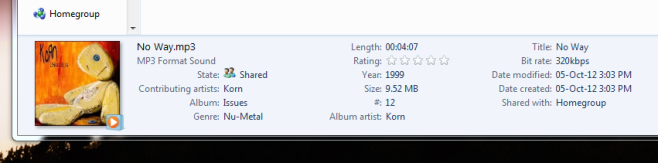
Der er apps derude, der muligvis håndterer dettebedre, eller som måske er i stand til at søge efter og identificere tags til dig korrekt, men hvis du vil holde sig til standardapps og stadig redigere dine albumgrafik og ID3-tags på den enkleste måde, er dette vejen at gå.













Kommentarer